Herní rekordéry hrají velkou roli při nahrávání hry. Může vám to pomoci udržet vaše hraní na počítači a zachovat je. Takže, pokud chcete nahrávat hru, použijte Fraps. Tento offline program vám může pomoci získat požadovaný výstup z hlediska nahrávání. S tím vás vyzýváme, abyste si přečetli tento příspěvek a dozvěděli se vše o Fraps. Pak se také naučíte nejlepší alternativu Fraps pro nahrávání.
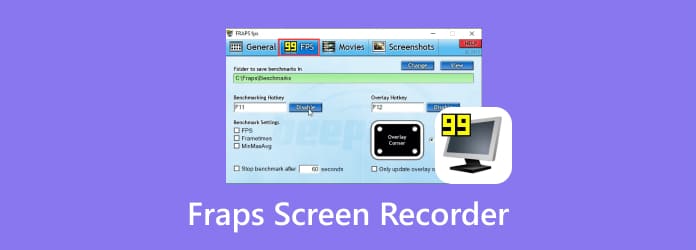
Část 1. Co je Fraps
Při hraní na počítači jsou chvíle, kdy je potřeba to nahrát. Díky tomu si můžete ponechat svou hru a sledovat ji tolikrát, kolikrát můžete. Takže, abyste měli záznam o své hře, budete potřebovat vynikající záznamník hry, jako je Fraps. Chcete-li se o tomto offline programu dozvědět více, dejte nám o něm více informací. Fraps je offline program spolehlivý pro nahrávání vaší hry. Díky tomu můžete dosáhnout požadovaného výsledku při používání programu. Kromě toho je Fraps schopen nahrávat obrazovku počítače se zvukem, což je pro uživatele pohodlnější. Kromě toho můžete při nahrávání rozdělit video na GB, pokud chcete. Tímto způsobem můžete správně uspořádat nahrané video. Navíc si můžete nastavit vlastní klávesovou zkratku pro nahrávání hry na plochu. Po nastavení můžete pokračovat ve hře a kliknutím na klávesovou zkratku zahájíte nahrávání.
Kromě toho vám Fraps umožňuje vybrat, jak chcete nahrávat svou hru. Může být v režimu plného nebo polovičního zobrazení. Můžete si také vybrat požadované FPS od 30 FPS do 60 FPS. Ale počkat, je toho víc. Fraps je také schopen pořizovat snímky obrazovky během procesu nahrávání. Můžete si také nastavit vlastní klávesovou zkratku, aby byla navigace snadnější. Existují však také některé nevýhody, které musíte znát při používání Fraps. Offline program je starý záznamník hry se zastaralým uživatelským rozhraním. V prohlížeči je také těžké najít. Při použití bezplatné verze také nemůžete využít její plné možnosti. Bez předplatného můžete nahrávat pouze 30 sekund, což není pro hráče příjemné. Chcete-li získat více informací o programu, podívejte se na další informace o další části o softwaru Fraps.
Část 2. Jak používat Fraps k záznamu obrazovky se zvukem
Pokud patříte mezi uživatele, kteří mají dostatek nápadů o Fraps, jsme tu, abychom vás provedli. Fraps je jedním z nejjednodušších offline programů, které můžete použít pro nahrávání hry. S pomocí klávesových zkratek nenarazíte během procesu nahrávání na žádné potíže. Musíte si však uvědomit, že při použití bezplatné verze můžete zaznamenat pouze prvních 30 sekund vaší hry. Pokud tedy upřednostňujete delší záznam hraní, doporučujeme pořídit si placený plán. Chcete-li začít nahrávat obrazovku / hru se zvukem pomocí rekordéru Fraps, zkontrolujte jednoduché kroky níže.
Krok 1.Najděte program pro stahování Nahrávací software Fraps z jeho hlavního webu. Poté jej nainstalujte a spusťte na svém počítači.
Krok 2.Když se zobrazí hlavní rozhraní Frap, přejděte do horního rozhraní a vyberte Filmy sekce. Poté přejděte na Klávesová zkratka pro nahrávání videa a vyberte požadované tlačítko, které chcete použít. Pamatujte, že musíte vybrat tlačítko, které při hraní nepoužíváte, abyste se vyhnuli překážkám.
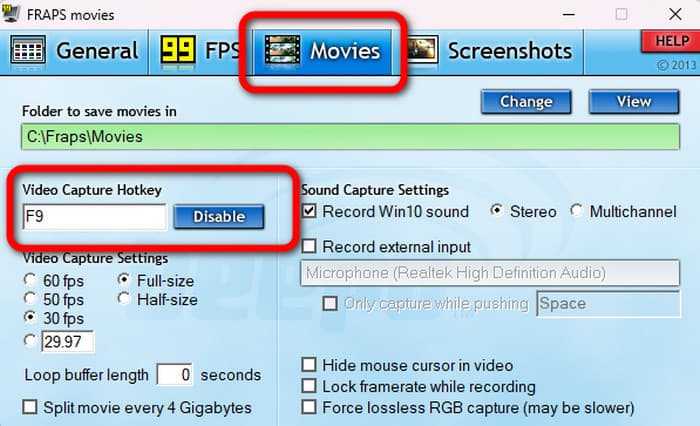
Krok 3.Na záznamu si také můžete vybrat preferované FPS a velikost obrazovky. Přejít na Nastavení záznamu videa a začněte vybírat preferované FPS a velikost obrazovky.
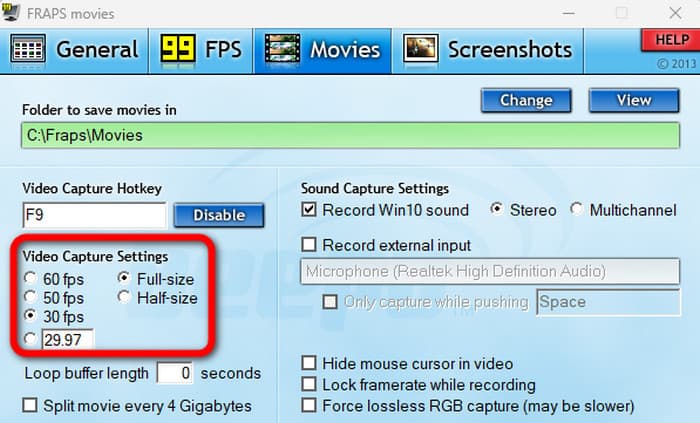
Krok 4.Po nastavení všeho v programu již můžete svou hru otevřít na počítači. Když již hrajete, můžete stisknutím klávesové zkratky, kterou jste přiřadili, spustit proces nahrávání. Poté můžete při nahrávání stisknout stejnou klávesovou zkratku.
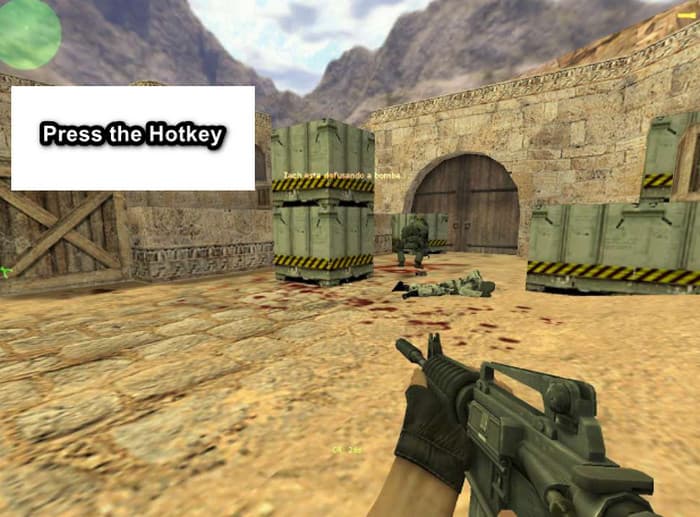
Krok 5.Pokud chcete, můžete také pořídit snímek obrazovky. Přejděte do sekce Screenshot programu. Vyberte preferovanou klávesovou zkratku. Pokud používáte bezplatnou verzi, uloží se snímek obrazovky ve formátu BMP.
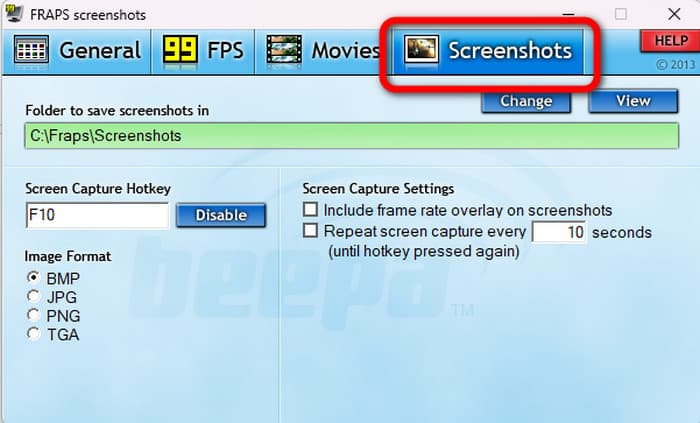
Krok 6.Když je proces nahrávání hotový. Můžete vidět své nahraná hratelnost z Filmy > Zobrazit možnost z rozhraní. Pamatujte, že při použití zkušební verze uvidíte na nahraném videu vodoznak Fraps.
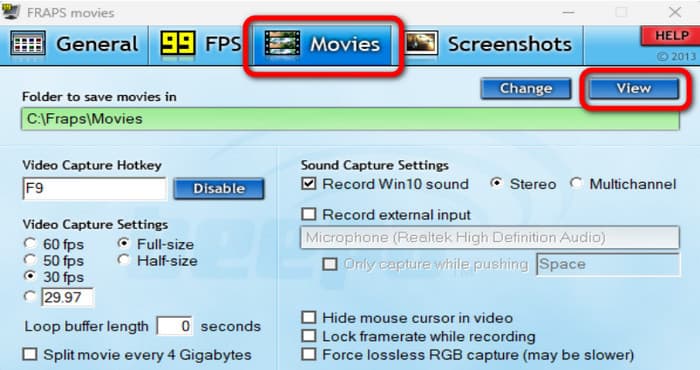
Část 3. Důvody, proč Fraps nenahrává
Při používání nahrávacího programu Fraps se vyskytnou případy, kdy nefunguje dobře. Někdy to zastaví proces nahrávání. Chcete-li tedy získat více představy, proč k tomu dochází, podívejte se do této části. Ukážeme si některé možné důvody, proč Fraps nenahrává.
Nemáte placenou verzi
Fraps zastaví nahrávání po 30 sekundách při použití zkušební verze. Toto je jedna z možných situací, se kterými se můžete setkat. Při použití zkušební verze program nezaznamená vše. Pokud tedy chcete hru nahrávat déle, musíte si zakoupit plán předplatného.
Nedostatek úložného prostoru
Protože je program offline, počítejte s tím, že po nahrání obrazovky zabere úložný prostor. Pokud tedy v počítači nemáte dostatek místa, program již nebude nahrávat vaši obrazovku nebo hru. Nejlepším řešením je zajistit dostatek úložného prostoru v počítači. Můžete upgradovat paměť RAM nebo odstranit nepotřebné soubory na interním úložišti. Dalším způsobem je také nákup nového počítače s vysokými specifikacemi.
Nesprávné klávesové zkratky
Dalším důvodem, proč Fraps nenahrává, je možná, že používáte nesprávné klávesové zkratky. Než přejdete na stránku, vždy zkontrolujte správné klávesové zkratky z rozhraní Frap proces nahrávání.
Část 4. Nejlepší alternativa Fraps
Fraps při použití bezplatné verze zaznamenává pouze 30 sekund vaší hry, což je neuspokojivé. V takovém případě, pokud chcete zdarma nahrávat obrazovku déle, zkuste to Záznamník obrazovky. Tento offline program je schopen nahrávat obrazovku vašeho počítače se zvukem. Může také nahrávat hraní her, webové kamery, videa, vlogy a obrazovky telefonu. Můžete dokonce nahrávat video ve skvělé kvalitě, jako je 1080p až 4K UHD. S tímto offline softwarem pro nahrávání videa můžete získat dobrý zážitek z nahrávání. Kromě toho může Screen Recorder také pořídit snímek obrazovky při nahrávání obrazovky počítače pomocí funkce Snapshot. Můžete dokonce uložit snímky obrazovky v různých formátech obrázků. Obsahuje JPG, PNG, BMP a další. Pokud tedy hledáte nejlepší alternativu k Fraps, je nejlepší použít Screen Recorder.
Stažení zdarma
Pro Windows
Bezpečné stahování
Stažení zdarma
pro MacOS
Bezpečné stahování
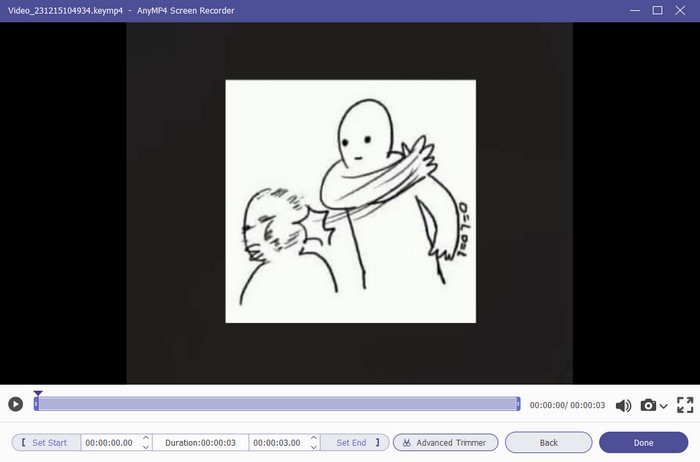
| zapisovač | Rozhraní | Funkce | Přístupnost | CENY |
| Screen Recorder Vybral Blu-ray Master | Snadno pochopitelné |
Nahrávejte obrazovku počítače, pouze zvuk, hraní her, webové kamery, výukové programy, videa a další. Vytvořte snímek obrazovky. |
Windows Mac |
1 Měsíční licence $12.45 Životní licence $46.96 |
| Fraps | Snadno pochopitelné |
Záznam hry Vytvořte snímek obrazovky |
Windows |
Single User $37.00 2 Uživatelé $70.00 3 Uživatelé $90.00 |
Část 5. Časté otázky o Frap Screen Recorder
-
Je Fraps dobrý pro počítače nižší třídy?
Rozhodně ano. K Fraps máte přístup na počítačích nižší třídy. Program má totiž ideální velikost souboru. S tím, pokud máte počítač, můžete program stále používat.
-
Je Fraps dobrý záznamník obrazovky?
Pokud je vaším účelem nahrávání vaší hry, Fraps je skvělý nástroj, pokud používáte placenou verzi. Pokud však nahráváte videa, návody a další obsah z obrazovky počítače, Fraps není vhodné používat.
-
Je Fraps lepší než OBS?
Co se týče nahrávání, OBS je lepší než Fraps. OBS totiž neumí zaznamenat téměř vše. Zahrnuje hraní her, videa, vlogy a další. Pokud jde o uživatelské rozhraní, Fraps je lepší, protože je srozumitelnější, což je ideální pro začátečníky.
-
Má Fraps limit nahrávání?
Ano má. Při použití bezplatné verze můžete nahrát pouze 30 sekund, což není dobré. Pokud tedy chcete nahrávat obrazovku déle než 30 sekund, musíte si pořídit aktualizační verzi.
Balit
Naučit se o Fraps, je užitečné přijít na tento příspěvek. Program představíme včetně způsobů jeho použití pro záznam vaší hry. Kromě toho, pokud hledáte nejlepší alternativu k Fraps, použijte Záznamník obrazovky. Může nahrávat hraní her, videa, obrazovky počítače a další se zvukem. Může také nahrávat videa ve vyšší kvalitě, takže je pohodlnější ve srovnání s Fraps.
Více od Blu-ray Master
- Jak přidat zvuk k nahrávání obrazovky offline a online
- Jak udělat Voiceover na TikTok pomocí komplexních kroků
- Jak udělat Voiceover na iMovie [Vyřešeno s úplnými kroky]
- Jak nahrávat obrazovku na iPhone s výstupem bezeztrátové kvality
- [Nejnovější] 10 nejlepších rekordérů HD obrazovky pro Windows / Mac / iPhone / Android
- [Výběr editoru 2024] Recenze nejlepšího 6 rekordéru obrazovky | Windows a Mac


